La aplicación de YouTube en iPhone le permite realizar ediciones y ajustes rápidos antes de cargar sus videos. Sigue leyendo y repasaremos lo que se puede hacer directamente en la aplicación y qué cosas podrías necesitar una aplicación de terceros para ayudarte a hacer.
¿Qué puedes hacer con el editor de YouTube incorporado?
La aplicación iOS de YouTube se puede usar para mucho más que solo ver videos. También puede transmitir en vivo y subir sus propios videos directamente desde su iPhone. Y antes de cargar el video, puede hacer una edición básica, directamente dentro de la aplicación, como:
- Recorta tu videoPara deshacerse de las imágenes no deseadas al principio o al final de su video. Nota: También puede recortar el video en la aplicación Fotos en su iPhone.
- Agregar filtrosal elegir una variedad de preajustes de color para su video.
- Agregar músicaPara jugar en segundo plano, ya sea desde YouTube o desde su dispositivo.
Haz espacio para todos tus videos
Los videos toman mucho almacenamiento en su iPhone. También lo hacen miles de videos grandes viejos, imágenes similares, capturas de pantalla, imágenes borrosas y fotos innecesarias que ni siquiera miras. Elimina tu desorden de fotos conCleanMy® Phone: Ayuda a liberar espacio para cosas que importan.
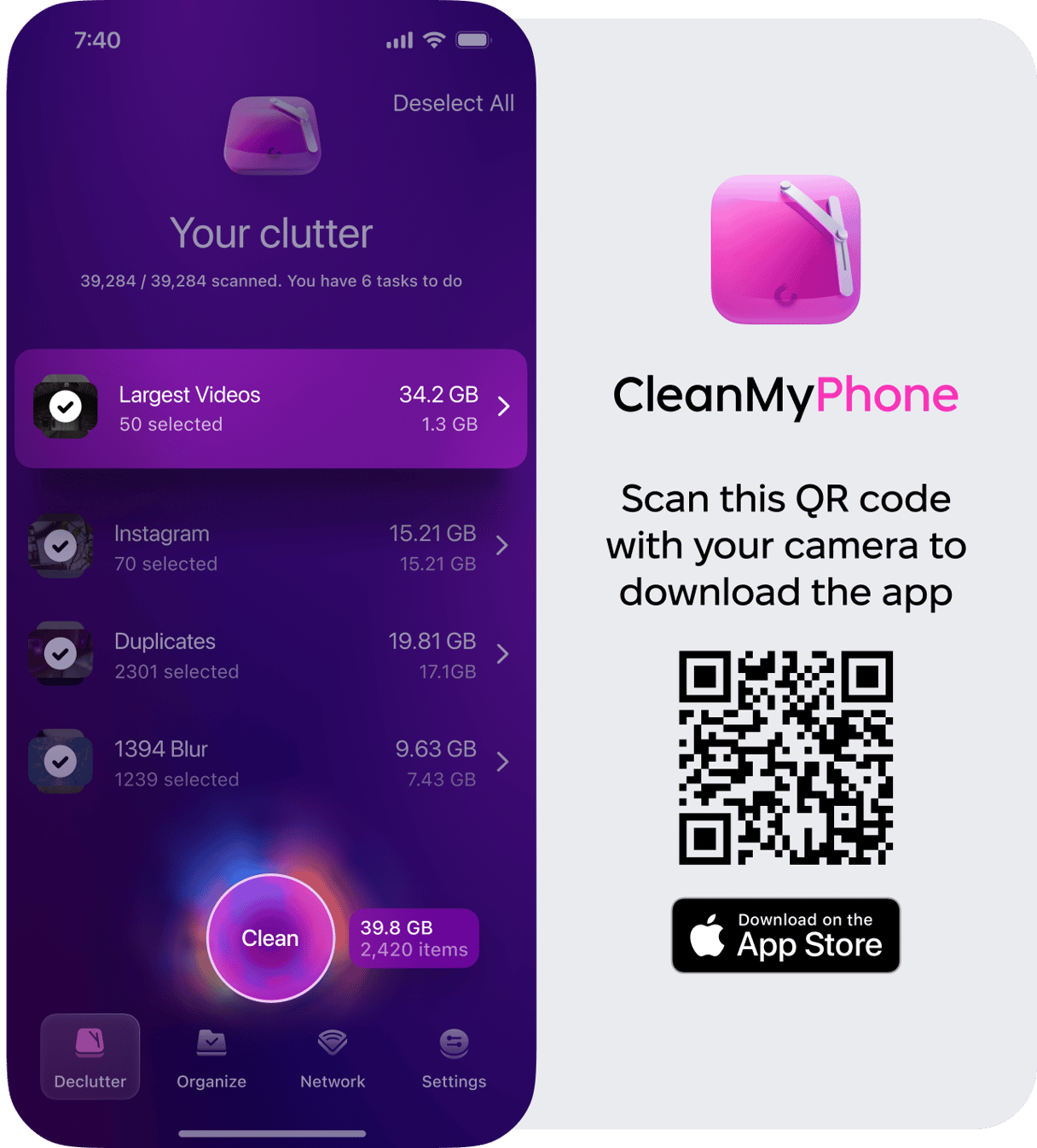
Además, asegúrese de eliminar el caché de YouTube para borrar el espacio de almacenamiento.
Si alguna vez ha editado un video usando la aplicación Fotos o Instagram, entonces probablemente encontrará que la aplicación de YouTube es algo similar. Es un editor estándar, pero puede ayudarlo a limpiar sus videos antes de publicarlos en línea para que el mundo lo vea.
Cómo editar videos para YouTube antes de cargar
Una vez que tenga la aplicación de YouTube descargada y abierta:
- Toque el icono de la cámara en la parte superior.
- Seleccione el video que desea editar y cargar.
- Toque el icono de tijeras en la parte inferior de la pantalla para recortar el video.
- Toque el icono de la varita para ver todos los filtros disponibles y agregue uno a su video.
- Toque el icono de nota musical en la esquina inferior derecha para agregar música su video desde YouTube o desde su dispositivo.
- Cuando haya terminado de hacer ediciones, toque Siguiente.
- Complete el título y la descripción antes de elegir su configuración de privacidad y ubicación.
- Toque la carga.
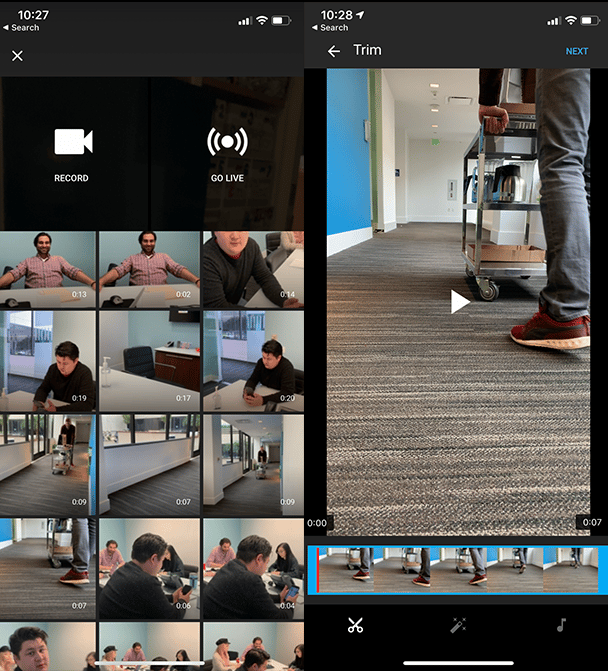
Aprenda más:Aquí le mostramos cómo editar videos en iPhone
¿Puedes editar videos en YouTube después de publicarlos?
Esto es un poco más complicado, pero se puede hacer, aunque con otra aplicación o sitio web. Puede editar fácilmente la configuración del título, la descripción y la privacidad del video. Pero una vez que se ha subido un video, no puede hacer ninguna edición. Entonces, para editar el texto del video:
- Toque su foto de perfil en la parte superior derecha.
- Toca "tu canal".
- Seleccione el video que desea editar.
- Toque Editar.
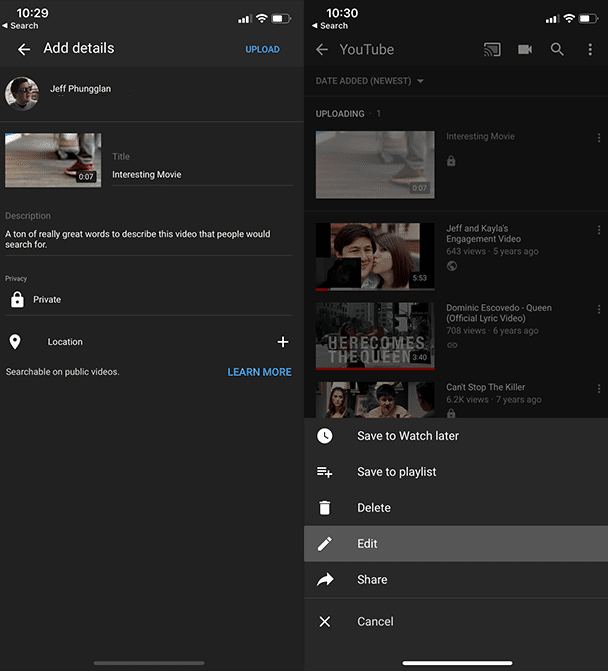
Si desea editar el video real, puede hacerlo descargando ese video de YouTube a su iPhone. Sin embargo, la desventaja es que tendrá que volver a cargar el video una vez que haya sido editado.
¿Puedes editar el video de YouTube de otra persona?
Técnicamente, puede editar el video de YouTube de otra persona, pero requiere descargar el video y volver a cargarlo. De acuerdo con los Términos de servicio de YouTube, puede acceder y usar un video por cualquier función habilitada en YouTube. Lo que significa que si la función de descarga no está disponible, la descarga de videos sería una violación de los términos de servicio.
Y antes de descargar cualquier videos, debe considerar las leyes de derechos de autor. Dado que estamos hablando específicamente sobre la descarga del video de otra persona de YouTube, si ganara el dinero con ese video, sería una clara violación de las leyes de derechos de autor. Una buena regla, si alguna vez no está segura de ello, es intentar contactar a la persona que inicialmente publicó el video y solicitar permiso antes de descargarlo.
¿Cómo recortar un video de YouTube?
Desafortunadamente, no hay forma de recortar sus videos directamente dentro de la aplicación de YouTube. Tendrás que recortar tu video antes de subirlo a YouTube. Así es como recorte un video para YouTube usando iMovie:
- Abra imovie.
- Toque la película y luego seleccione el video que desea cargar.
- Toque la lupa y pellizque para acercarse a su video.
- Toque listo> compartir> Guardar video.
- Abra la aplicación de YouTube.
- Toque la cámara> grabar.
- Seleccione su video recién recortado.
- Toque listo y termine de completar el resto de la información del video.
¿Puedes fusionar dos videos de YouTube?
Lamentablemente, tampoco puede fusionar dos videos diferentes de YouTube, ni puede fusionar videos con el editor de YouTube. Si desea hacer eso, necesitará usar una aplicación como iMovie antes de cargar su clip final a YouTube.
- Abra imovie.
- Toque el icono más y luego la película.
- Seleccione los clips que desea fusionar juntos.
- Toque Crear película.
- Esto agregará esos clips a su línea de tiempo de iMovie con transiciones. Esto es cuando puede realizar ediciones adicionales, incluida la eliminación de las transiciones.
- Toque Botón de Compartir> Guardar video.
- En la aplicación de YouTube, toque el icono de la cámara.
- Seleccione su video recién editado.
- Toque listo y termine de completar el resto de la información del video.
Ahora que está familiarizado con algunas de las características que ofrece YouTube, ¡vaya y filme una tonelada de videos para subir! Practique editarlos en la aplicación de YouTube, o simplemente sienta la aplicación para futuros videos. Sigue disparando, sigue editando y sigue subiendo, y eventualmente lo reducirás a un arte.
